TeamViewer ist eine beliebte Software, die für Fernzugriff, Dateiübertragung und Online-Meetings/Konferenzen zwischen Computern verwendet wird. Es kann auf gängigen Betriebssystemen wie Windows, Linux, macOS, Android und iOS installiert werden. Sie können mehr über TeamViewer auf der offiziellen Website lesen.
Diese Schritt-für-Schritt-Anleitung konzentriert sich auf verschiedene Methoden zur Installation von TeamViewer auf Ubuntu 20.04 LTS.
Voraussetzungen
Sie benötigen sudo- oder root-Rechte, um TeamViewer auf Ihrem System zu installieren.
TeamViewer über das Terminal installieren
TeamViewer herunterladen
Da es sich bei TeamViewer um proprietäre Software handelt, müssen Sie es von der offiziellen Website herunterladen, indem Sie das kostenlose wget-Paketverwaltungstool verwenden.
Öffnen Sie das Terminal, indem Sie die Tastenkombination Strg+Alt+t drücken oder auf das Terminalsymbol klicken.
Führen Sie den folgenden Befehl aus, um das TeamViewer-Paket in Ihr aktuelles Verzeichnis herunterzuladen.
$ wget https://download.teamviewer.com/download/linux/teamviewer_amd64.deb
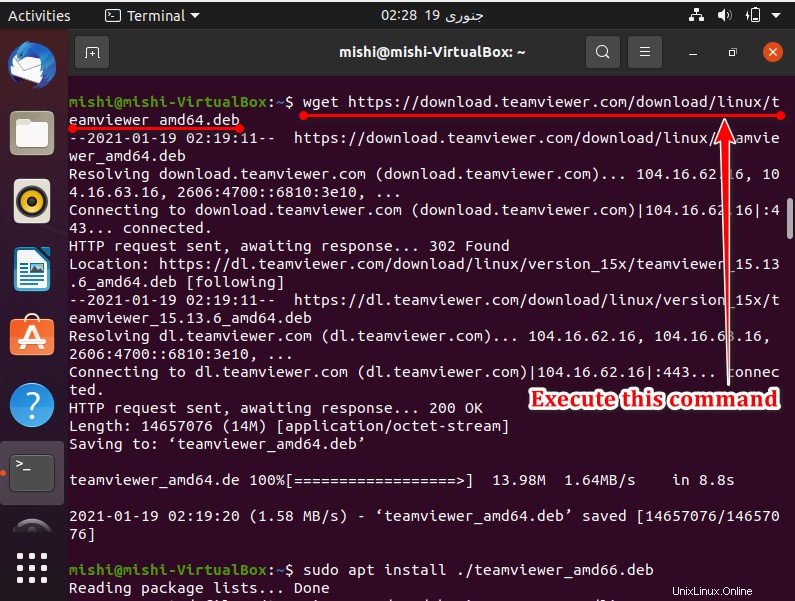
TeamViewer installieren
Wenn Sie TeamViewer erfolgreich auf Ihr System heruntergeladen haben, führen Sie den folgenden Befehl auf dem Terminal aus, um mit der Installation zu beginnen.
$ sudo apt install ./teamviewer_amd64.deb
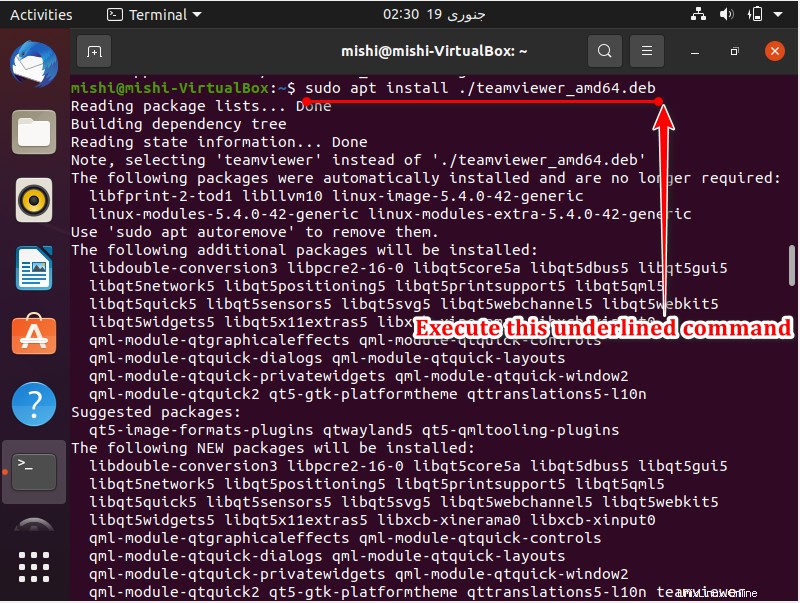
Wenn Sie dazu aufgefordert werden, drücken Sie „y“ und dann die Eingabetaste auf Ihrer Tastatur. Die Installation kann einige Minuten dauern. Seien Sie daher geduldig.
TeamViewer starten
Führen Sie den folgenden Befehl auf dem Terminal aus. Dadurch wird TeamViewer gestartet.
$ teamviewer
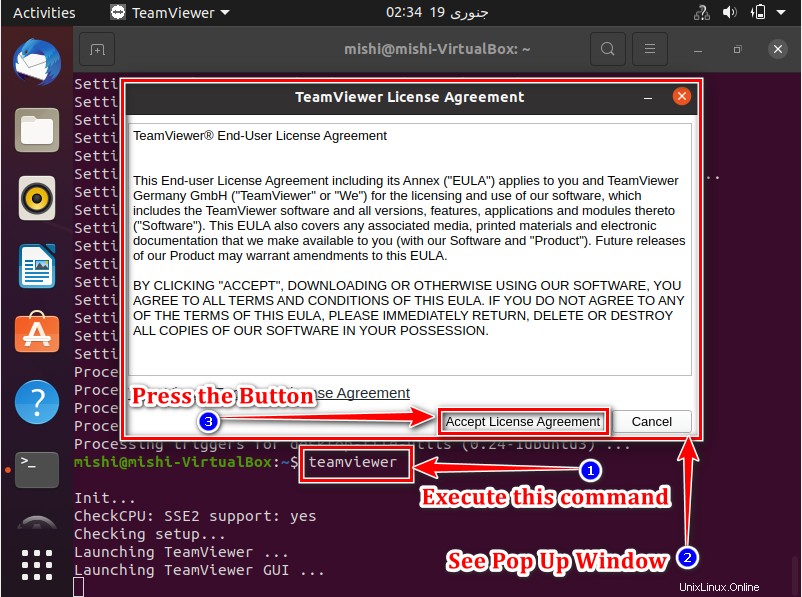
Die TeamViewer-Anwendung ist jetzt einsatzbereit.
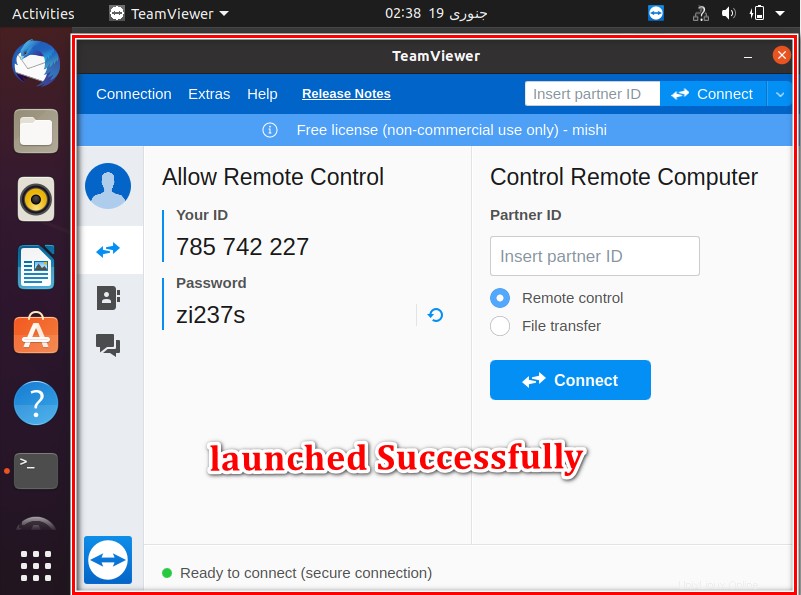
Installieren Sie TeamViewer mit dem grafischen Installationsprogramm
Öffnen Sie die offizielle Download-Seite von TeamViewer in Ihrem bevorzugten Browser und laden Sie das .deb-Paket entsprechend Ihrer Systemarchitektur (32-Bit oder 64-Bit) herunter.
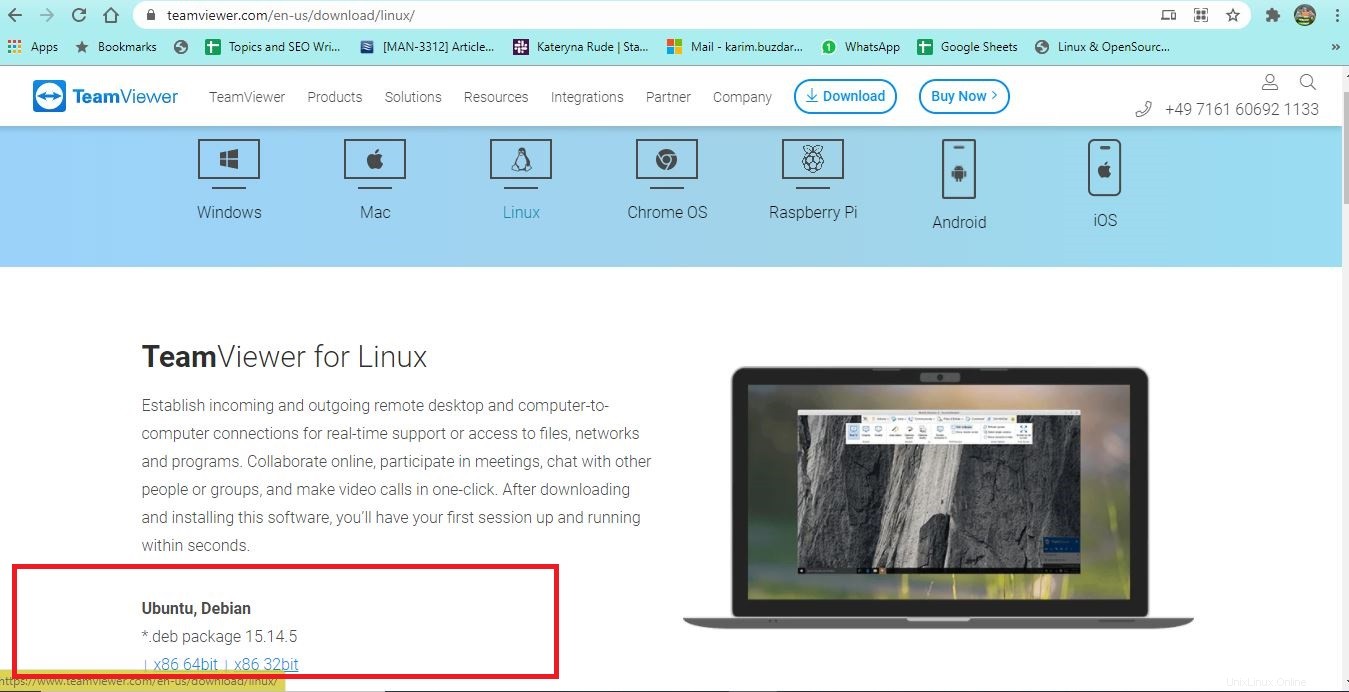
Speichern Sie das Paket in Ihrem Download-Verzeichnis.
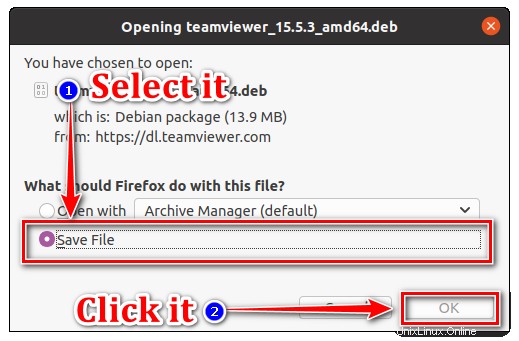
Öffnen Sie Ihr Download-Verzeichnis und suchen Sie das TeamViewer .deb-Paket, das Sie gerade heruntergeladen haben. Klicken Sie mit der rechten Maustaste auf das Paket und wählen Sie Mit Softwareinstallation öffnen aus.
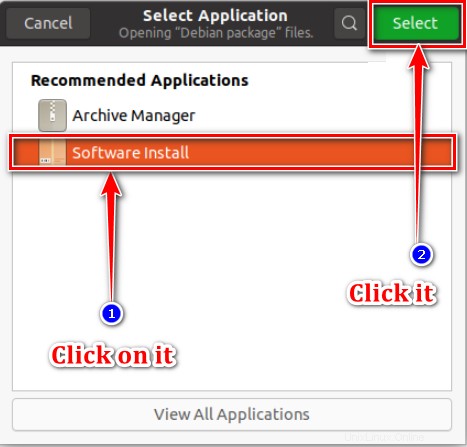
Klicken Sie im folgenden Screenshot auf Installieren.

Wenn Sie zur Authentifizierung aufgefordert werden, geben Sie Ihr Passwort ein und klicken Sie auf Authentifizieren. Die Installation sollte beginnen und kann einige Minuten dauern.
Nach erfolgreicher Installation sollten Sie den folgenden Screenshot sehen.
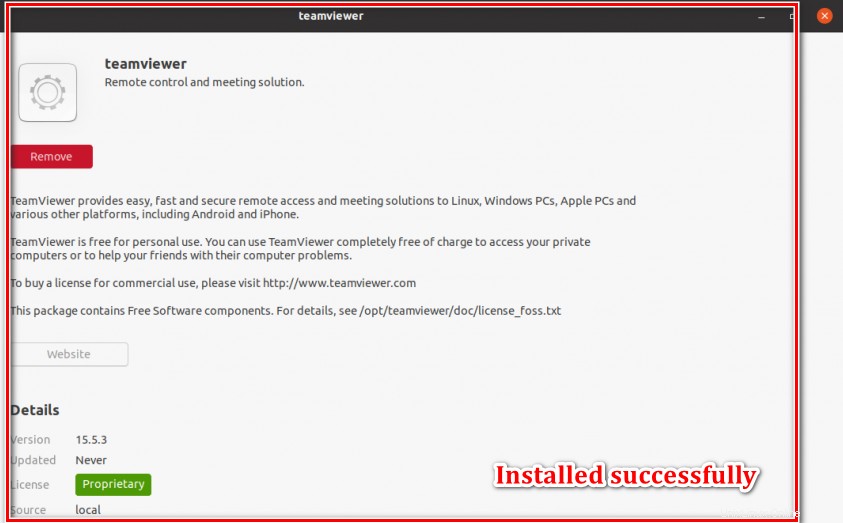
TeamViewer deinstallieren oder entfernen
Wenn Sie den TeamViewer entfernen oder deinstallieren möchten, führen Sie den folgenden Befehl im Terminal aus.
$ sudo apt remove teamviewer
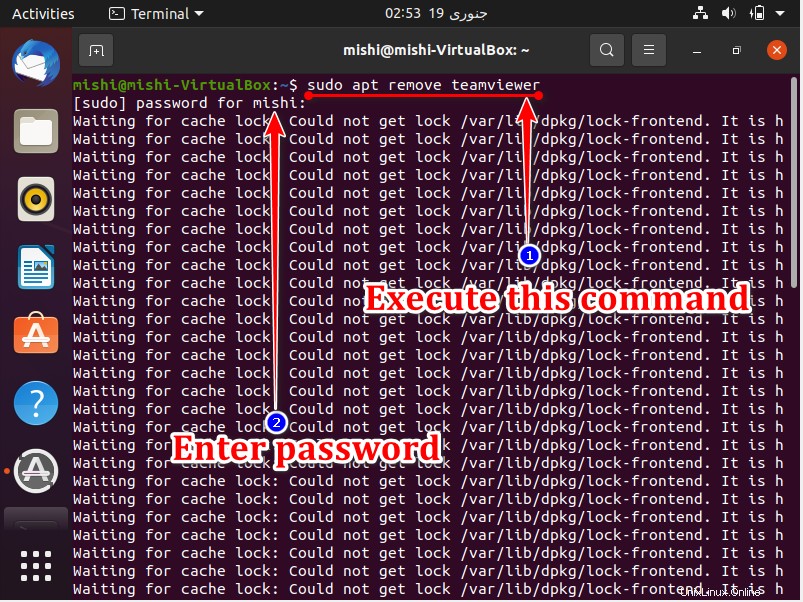
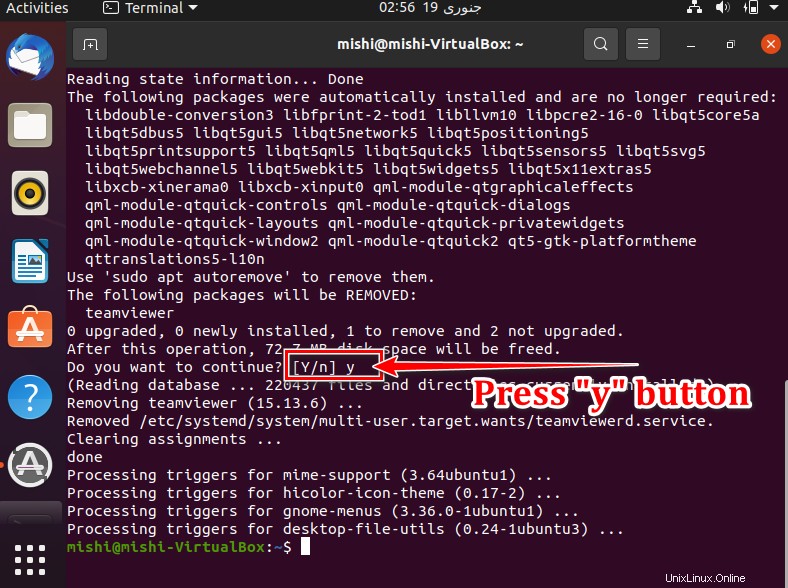
Schlussfolgerung
In diesem Artikel haben wir gelernt, wie man TeamViewer auf Ubuntu 20.04 auf zwei verschiedene Arten installiert. Sie können auch unsere entsprechenden Anleitungen für Debian und CentOS erkunden.
Ich wünsche Ihnen einen schönen Tag!